Solução
Em redes com usuários de computadores móveis é possível configurar os produtos de segurança da ESET para que utilizem perfis de atualização duplos. Isto permite que o software realize a primeira tentativa de atualização desde o Mirror criados a partir do ESET Remote Administrator e caso o usuário esteja fora do escritório, o software automaticamente tentará atualizar através da Internet, diretamente a partir dos servidores de atualização da ESET.
Criando o perfil secundário (Internet Update)
- Abra o ESET Remote Administrator (ERA) Configuration Editor by clicking Iniciar → Todos os programas → ESET → ESET Remote Administrator → ESET Configurator Editor
- Na árvore de estrutura a esquerda, clique em ESET Smart Security, ESET NOD32 Antivirus → Update Module e clique com o botão direito em Profile (My Profile)
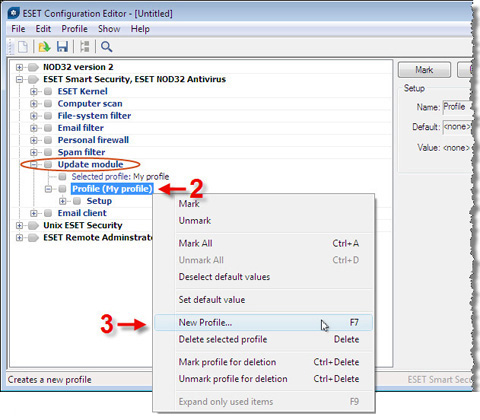
Fig. 1-1
- Na janela New Profile, clique em Update module e desmarque a opção Use default profile name.
- No campo New Profile name, digite Internet Updating e clique em OK (Veja Fig. 1-2).
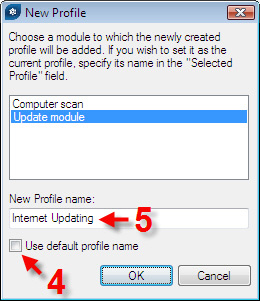
Fig. 1-2
- Clique no símbolo + prócimo ao perfilcriado Profile (Internet Updating) e expande todas as opções. Similar, também expande as opções Setup.
- Clique em Username. no painel a direita, entre com o nome de usuário da licença fornecida pela ESET (veja Fig. 1-3).
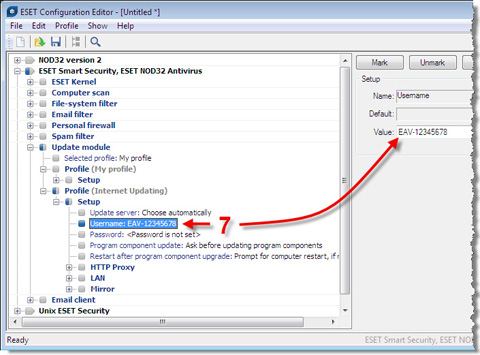
Fig. 1-3
- Clique em Password na coluna a esquerda e clique no botão Set Password no painel a direita
- A Janela Password irá aparecer. Entre com o password da sua licença fornecida pela ESET, e depois entre novamente e confirme. Clique em OK.
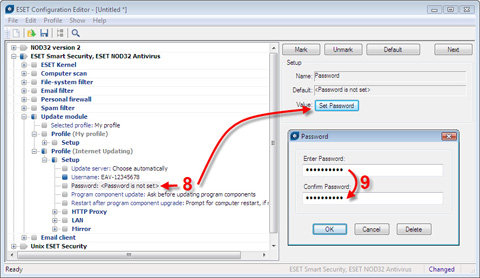
Fig. 1-4
Ativando o perfil duplo:
- Na estrutura da árvore, clique em ESET Smart Security, ESET NOD32 Antivirus → ESET Kernel → Setup → Scheduler/Planner.→ Scheduler/Planner. No painel a direita clique em Edit (veja fig. 1-5)
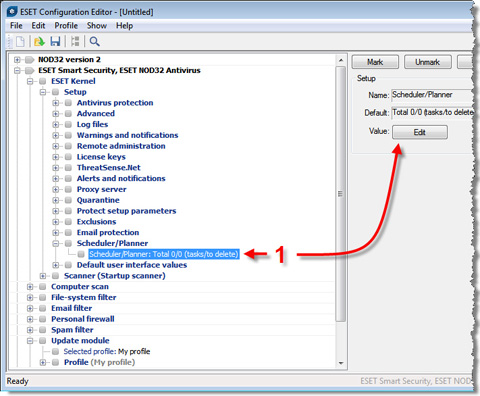
Fig. 1-5
- A janela Schedule Tasks irá aparecer. Clique no botão Add na parte inferior a esquerda para mostrar a janela Add Task.
- No menu de rolagem selecione Update e depois em Next (veja fig. 1-6)
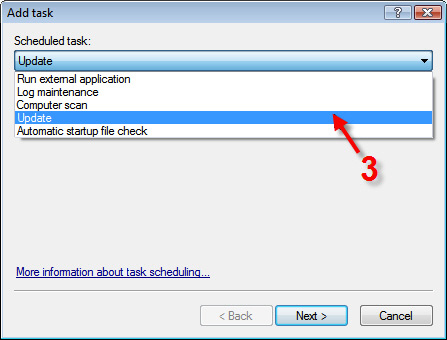
Fig. 1-6
- Digite na próxima imagem e seja preciso: Regular automatic update. Selecione Repeatedly e clique Next (veja Fig. 1-7).
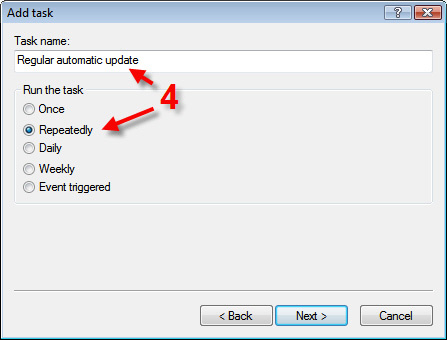
Fig. 1-7
- Na próxima janela Add task que irá aparecer, informando o intervalo padrão de tempo entre as atualizações. Deixe o intervalo de 60 min. e clique em Next (veja Fig. 1-8).
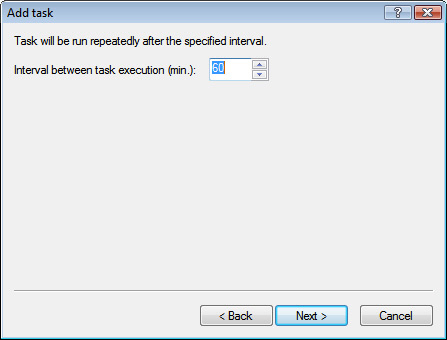
Fig. 1-8
- Em caso do rastreamento não executar na hora programada (por exemplo, o computador está deslagado), é possível dar opção de especificar um tempo alternativo. Selecione Wait until the next scheduled time e clique em Next (veja fig. 1-9).
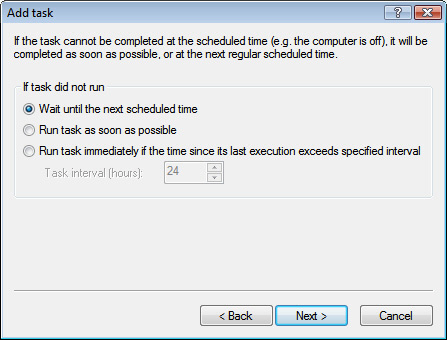
Fig. 1-9
-
Uma janela de Resumo com suas configurações escolhidas aparecerá. Revise as configurações e clique Finish. A janela Special settings aparecerá.
- Na coluna Name, clique Primary profile. em Value no menu de opção, selecione My Profile.
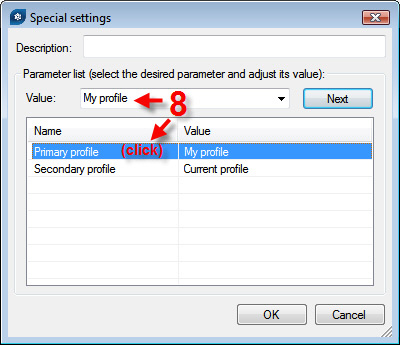
Fig. 1-10
- Clique em Secondary profile. No menu de opções Value, selecione user-definedname e digite Internet Updating (o perfil criado no passo 4 da sessão anterior). Clique em OK.
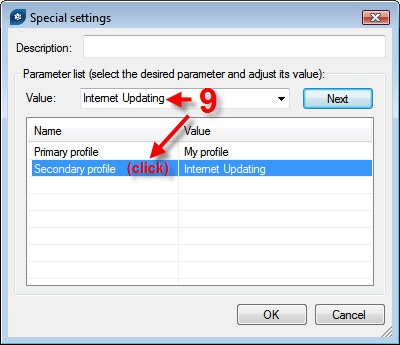
Fig. 1-11
- Clique nas novas tarefas agendadas (Scheduled task), Regular automatic update.
- Clique em Change ID para informar a janela Task ID. Digite em: 64. O ID de '64' informa que o software que a nova tarefa agendada está sendo criada é uma atualização regular. Clique em OK
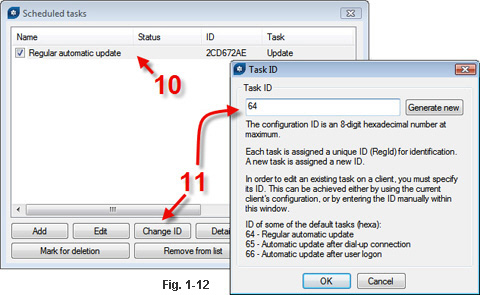
- Clique em OK a direita no canto abaixo da janela de tarefas agendadas (Scheduled tasks).
- A janela do ERA Configuration Editor estará ainda aberta. Clique no ícone no topo da janela para salvar seu novo perfil e tarefas agendadas.
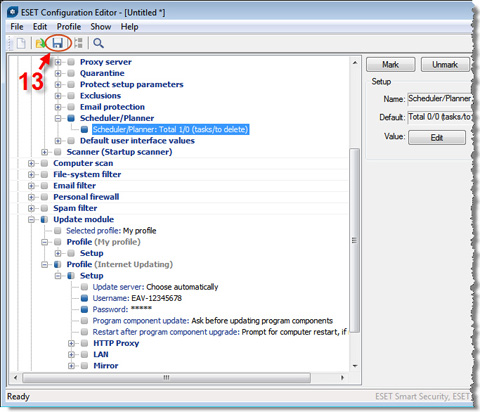
Fig. 1-13
Você pode também utilizar também estes conceitos básicos quando criar um novo pacote , editar um pacote, ou publicar uma nova configuração a uma instalação existente do ESET NOD32 Antivirus.